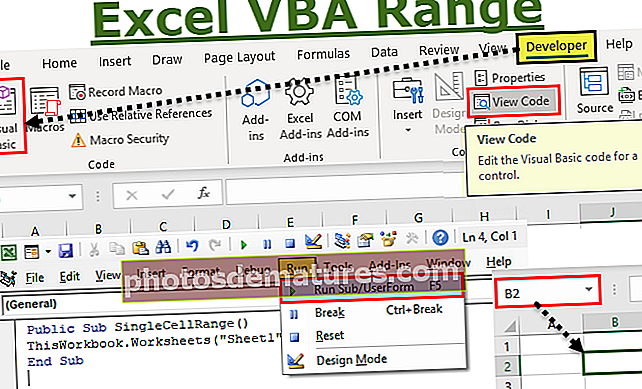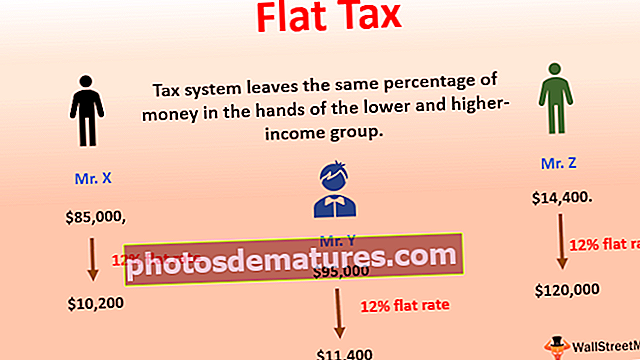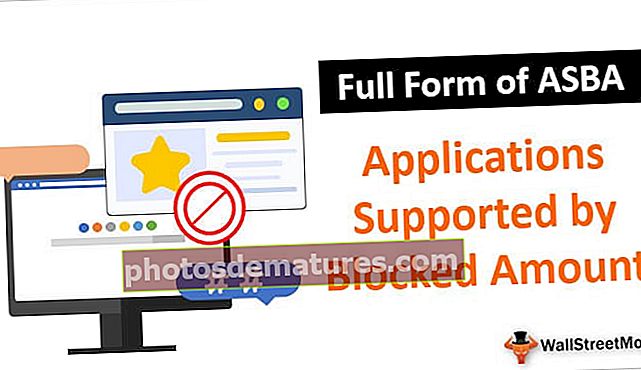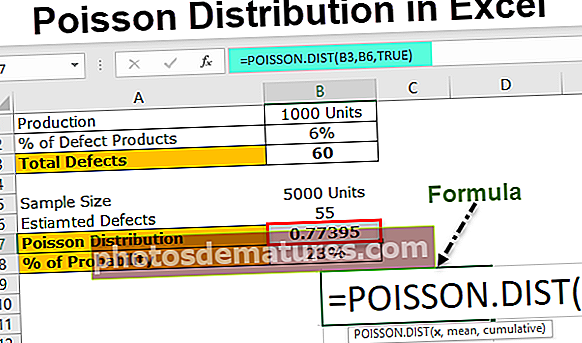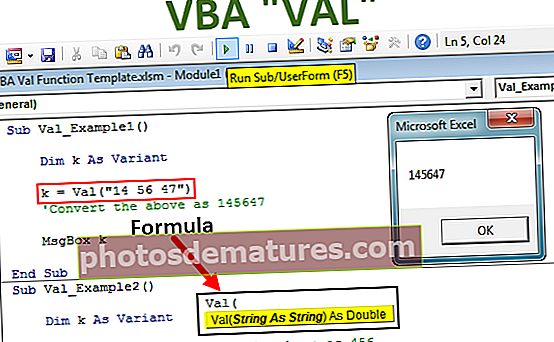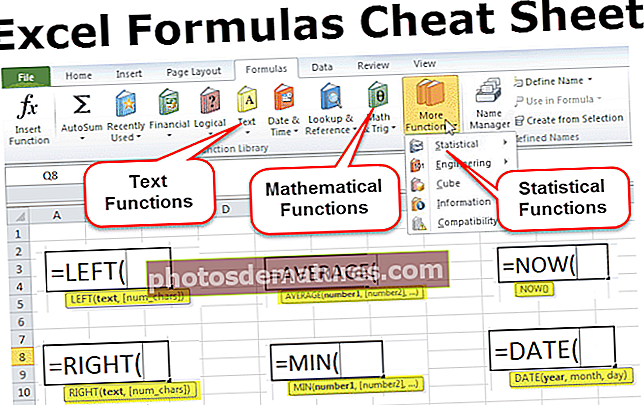Agrupa a Excel (automàtic, manual) | Com agrupar i separar les dades a Excel?
Què és el grup a Excel?
El grup és una eina d’excel amb la qual podem agrupar dues o més files o columnes juntes, ajuda a representar el grup de files o columnes juntes, també ens dóna l’opció de minimitzar i maximitzar el grup, minimitzant el grup que amaga aquestes files o columnes agrupades juntes i la maximització mostra el grup, l'opció Grup està disponible a la pestanya de dades de la secció d'esquema.
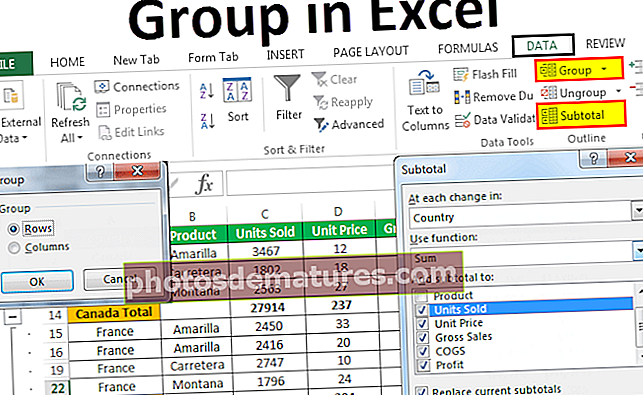
Com agrupar dades a Excel? (amb exemples)
Podeu descarregar aquesta plantilla de grup a Excel aquí: plantilla de grup a ExcelUs heu de preguntar quan heu d’agrupar les vostres dades i com agrupar-les a Excel. Per a això, he creat sobre dades senzilles d’exemple en un full de càlcul.

Ara deixeu-me que us expliqui l'estructura de dades aquí. Un país és el mateix per a alguns articles i de vegades té alguns països. En lloc de veure tots els noms de països, podem unir tots els països en un sol i fer que les dades siguin molt precises, o bé podem fer un pas endavant i agrupar també els productes i mostrar molt poques dades.
Exemple 1: creeu un esquema o un grup automàticament
- Pas 1: Afegiu subtotals a cada país manualment.

- Pas 2: Col·loqueu un cursor dins de les dades i feu clic a la pestanya DADES> Grup> Esquema automàtic.

- Pas 3: Tan bon punt feu clic a Esquema automàtic, agruparà tot l'interval que s'inclou al total per país.

- Pas 4: Feu clic sobre aquests botons per amagar tots els subelements implicats en cada país.

Ara només podem veure el resum consolidat de cada país.
Exemple 2: esquema automàtic amb els totals superiors
En el mètode anterior, es va afegir el total de cada país al final de cada país i es va treballar perfectament l'esquema automàtic sense cap tipus de problema.
Tot i això, si el total és anterior a cada país, l’esquema automàtic no funciona de manera normal, hem de dir a Excel que el total està per sobre del subepígraf. He afegit el total de cada país per sobre de cada país.

- Pas 1: Aneu a DADES> Esquema> Feu clic al llançador del quadre de diàleg Esquema.

- Pas 2: Després de fer clic a la fletxa, veureu a sota el quadre de diàleg. Desmarqueu la casella Resum files que hi ha a sota del detall.

- Pas 3: Feu clic a Crea per completar el procés. Ara s'agruparà. Ara veurem el botó de grup a la part superior, no a la part inferior.

Replega i amplia
Podem col·lapsar i expandir-nos en qualsevol moment del temps. Si observeu a la cantonada superior esquerra (just a sota del quadre de nom), tenim dos números
Si feu clic a Un (1), només es mostrarà un resum.

Si feu clic a Dues (2), s’ampliarà i es mostrarà el trencament.

Exemple 3: agrupar manualment a Excel
Els mètodes anteriors poden identificar ràpidament les cel·les i grups bàsics de les fórmules excel. Si aquest mètode no funciona, també podem agrupar-lo manualment.
- Pas 1: Seleccioneu l'interval de files que voleu agrupar. Per exemple, si voleu agrupar el país CANADA, seleccioneu l'interval complet.

- Pas 2: Aneu a DADES> Grup. Es mostrarà el quadre de diàleg.

Ja que estem agrupant files Seleccioneu files.

També podeu escriure la tecla de drecera Excel MAJ + ALT + FLECHA DRETA (manteniu premudes les tecles Maj i Alt i premeu la fletxa dreta). S'agruparà instantàniament sense més sol·licituds.
- Pas 3: Fet. L'agrupació de files es realitza.

Ha agrupat només el país CANADÀ. Repetiu el mateix per a altres països. Heu seleccionat cada país de manera individual i grupal.
Exemple # 4: agrupeu i afegiu subtotals a les dades
En els exemples anteriors, hem afegit subtotals manualment. Podem afegir subtotals automàticament seguint els passos següents.
- Pas 1: Elimineu tots els subtotals afegits manualment.

- Pas 2: Seleccioneu les dades i feu clic a SUBTOTAL a la pestanya DADES.

- Pas 3: Veureu a continuació el quadre de diàleg.

- Pas 4: Aquí hem de seleccionar sobre quina base afegirem els subtotals. He seleccionat País com a base.

- Pas 5: A Funció d'ús, he seleccionat la suma. Com que vull agafar els totals, he seleccionat SUM.

- Pas 6: A Afegeix subtotal a Vull afegir unitats venudes, preu unitari, vendes brutes, COGS i beneficis.

- Pas 7: Feu clic a D'acord per afegir els subtotals. Agruparà també.

Coses que cal recordar
- Quan s'agrupeu manualment, no ha de contenir cap fila oculta.
- A SUBTOTAL podem afegir diverses funcions com SUM, AVERAGE, MIN, MAX en Excel i moltes altres coses.
- Esborrar esquema eliminarà tota l'agrupació del full de treball.
- MAJ + ALT + FLECHA DRETA és la tecla de drecera per agrupar les cel·les seleccionades.